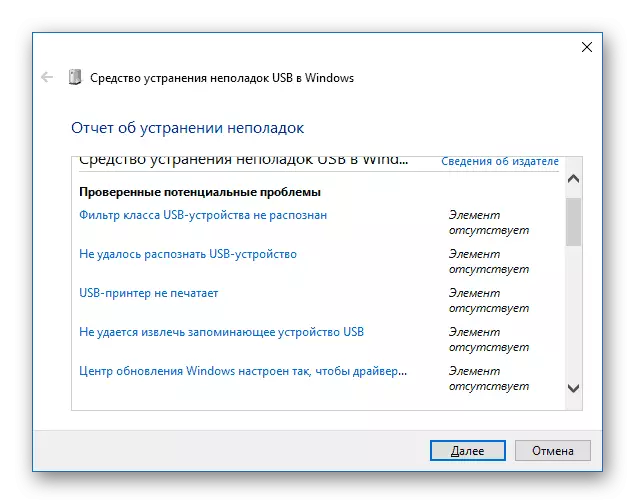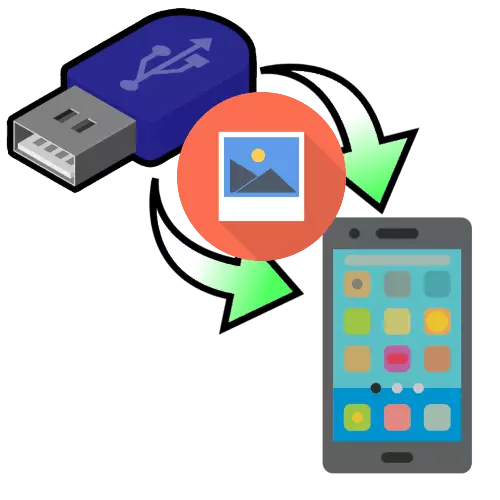
ວິທີທີ່ 1: ສາຍເຊື່ອມຕໍ່
ທາງເລືອກທີ່ງ່າຍທີ່ສຸດແມ່ນການເຊື່ອມຕໍ່ກັບ Flash Drive ໄປຫາໂທລະສັບໂດຍວິທີການຂອງສາຍພິເສດ. ຄຸນລັກສະນະນີ້ແມ່ນໄດ້ຮັບການສະຫນັບສະຫນູນຈາກໂທລະສັບສະຫຼາດທີ່ທັນສະໄຫມເກືອບທັງຫມົດທີ່ໃຊ້ Android ແລະ iPhone ກັບ iOS 13 ແລະລຸ້ນທີ່ສູງກວ່າ.Android
ສໍາລັບໂທລະສັບທີ່ມີ Android, ທ່ານຈະຕ້ອງໄດ້ຊື້ເຄື່ອງດັດແປງ OTG - ພວກມັນມີລາຄາຖືກ, ແລະທ່ານສາມາດຊື້ພວກມັນໄດ້ໃນອິນເຕີເນັດຫຼືຜ່ານອິນເຕີເນັດ. ມັນຍັງໄດ້ຖືກແນະນໍາໃຫ້ຕິດຕັ້ງ UB OTG OTG Checker, ເຊິ່ງຈະຊ່ວຍໃຫ້ທ່ານສາມາດກວດສອບຄຸນນະພາບຂອງການເຊື່ອມຕໍ່ໄດ້.
ດາວໂຫລດ USB OTG Checker ຈາກ Google Play Morever
- ໃຫ້ແນ່ໃຈວ່າຖັງ Flash Target Drive ແມ່ນມີຮູບແບບໃນ Fat32 ຫຼື Exfat, ນັບແຕ່ Android ບໍ່ໄດ້ເຮັດວຽກກັບລະບົບ NTFS.
iOS.
ວິທີການນີ້ເຮັດວຽກຄືກັບໂທລະສັບສະຫຼາດ Apple, ມີສອງຄວາມແຕກຕ່າງ: ຜູ້ດັດແປງມີລັກສະນະແຕກຕ່າງແລະບໍ່ຈໍາເປັນຕ້ອງຕິດຕັ້ງຊອບແວເພີ່ມເຕີມ.
- ເຊື່ອມຕໍ່ຜູ້ດັດແປງ, USB Flash Drive, ແລະຫຼັງຈາກນັ້ນເປີດແຟ້ມໃນ iPhone ຂອງທ່ານ.
- ໂທຫາ "ລາຍການສະບັບ" ລາຍການ "ຕໍ່ໄປທີ່ຕໍາແຫນ່ງ" ສະຖານທີ່ "ໄປທີ່ບ່ອນທີ່ພວກເຂົາກໍາລັງປາດຢູ່ເທິງອົງປະກອບທີ່ມີຊື່ຂັບ.
- ເປີດລາຍການທີ່ມີຮູບພາບ, ເນັ້ນໃສ່ບັນດາຄໍາທີ່ຈໍາເປັນທີ່ທ່ານຕ້ອງການ, ແລ້ວເຮັດໃຫ້ມີສຽງອີກເທື່ອຫນຶ່ງ. ເມນູສະພາບການຈະປາກົດ, ໃນນັ້ນມີຕົວເລືອກສໍາລັບທັງການຍ້າຍຖິ່ນຖານແລະການສໍາເນົາ. ສໍາລັບຄົນສຸດທ້າຍ, ກົດທີ່ລາຍການທີ່ຕ້ອງການ, ຫຼັງຈາກນັ້ນໃຫ້ກັບໄປທີ່ຕົວເລືອກ "ສະຖານທີ່" ແລະເລືອກຕົວເລືອກ "ສະຖານທີ່", ເຊິ່ງຮັບຜິດຊອບຕໍ່ການເກັບຮັກສາໂທລະສັບພາຍໃນ. ຕໍ່ໄປ, ໃຫ້ໄປທີ່ຫນຶ່ງໃນບັນດາໄດເລກະທໍລີ, ອີກເທື່ອຫນຶ່ງເຮັດ Longtap ແລະເລືອກ "Paste".
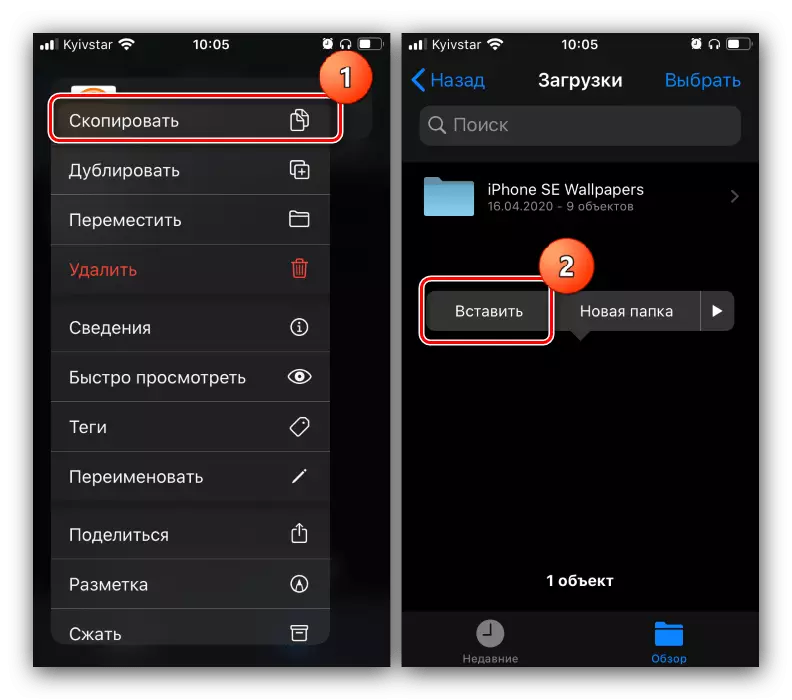
ຮູບພາບການເຄື່ອນຍ້າຍເກີດຂື້ນຕາມລະບົບ algorithm ທີ່ຄ້າຍຄືກັນ, ແຕ່ການເລືອກໄດເລກະທໍລີປາຍທາງແມ່ນປະຕິບັດຢູ່ໃນປ່ອງຢ້ຽມທີ່ແຍກຕ່າງຫາກ - ລະບຸຕໍາແຫນ່ງຈາກວັກກ່ອນແລະກົດປຸ່ມ "ຍ້າຍ".
- ດໍາເນີນການປະໂຫຍດ, ແລະໃນເມນູຫລັກຂອງມັນ, ເລືອກ "ການໂອນຮູບພາບ" ("ໂອນຖ່າຍຮູບ").
- ເພື່ອຍ້າຍຮູບ, ແຕະໃສ່ "ຈາກ Ibridge ໃນປຸ່ມ" ປຸ່ມມ້ວນກ້ອງ ", ຫຼັງຈາກທີ່ທ່ານຢ່າລືມອອກການອະນຸຍາດເຂົ້າເຖິງ.
- "ຮູບ IBRIDE IBRIDE" CATALOGLE OPANS - ເລືອກຮູບທີ່ຈໍາເປັນໃນນັ້ນ, ຫຼັງຈາກນັ້ນແຕະປຸ່ມ "ສໍາເນົາຢູ່ທາງລຸ່ມຂອງຫນ້າຈໍ.
- ໃນຕອນທ້າຍຂອງຂັ້ນຕອນ, ກົດປຸ່ມ "ເຮັດແລ້ວ".
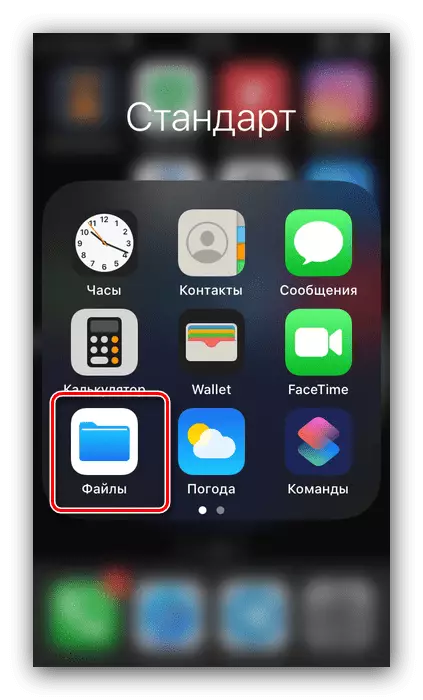
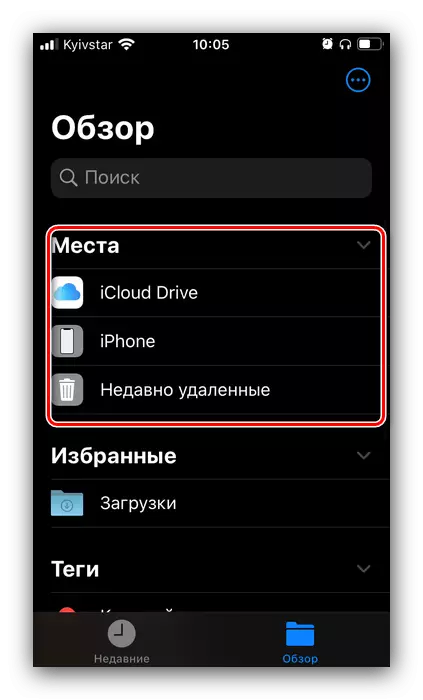
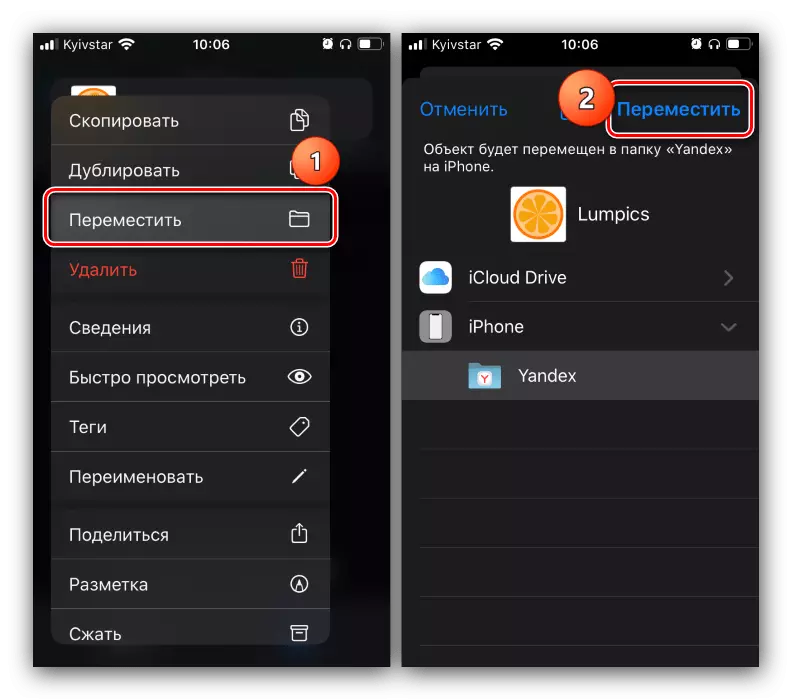
ວິທີທີ່ 2: Lightning Spelling-drive (iPhone)
ສໍາລັບ iPhone, ເຊິ່ງແລ່ນກັບລະບົບ iOS 12 ແລະລຸ່ມນີ້, ການແກ້ໄຂບັນຫາທີ່ກໍາລັງພິຈາລະນາແມ່ນອຸປະກອນເສີມພິເສດ.

ເພື່ອເຮັດວຽກກັບຂອບເຂດດັ່ງກ່າວ, ທ່ານຈະຕ້ອງດາວໂຫລດໂປແກຼມພິເສດ - ມັນສາມາດໃຊ້ໄດ້ໂດຍບໍ່ເສຍຄ່າໃນ Apple Brand.
ດາວໂຫລດ ixpand Drive, Leee Ibridge, Kingston Bolt ຈາກ App Store
ພວກເຮົາຈະສະແດງໃຫ້ທ່ານເຮັດວຽກກັບຄໍາຮ້ອງສະຫມັກອຸປະກອນເສີມແລະຄູ່ຮ່ວມງານໃນຕົວຢ່າງຂອງ Leeef Ibridge.
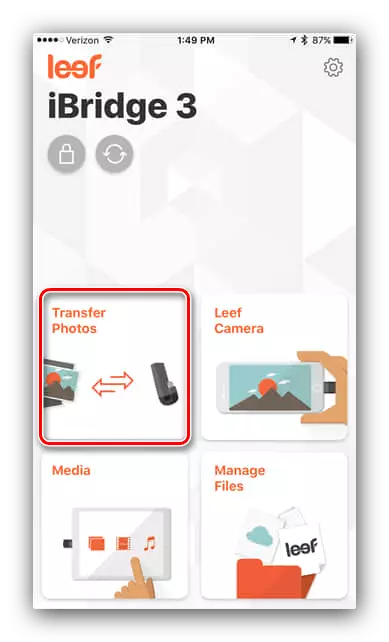
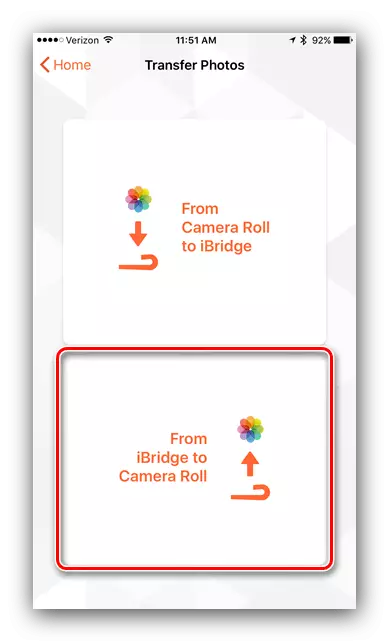
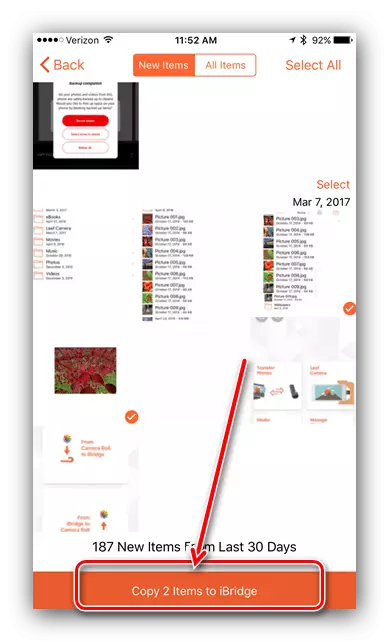
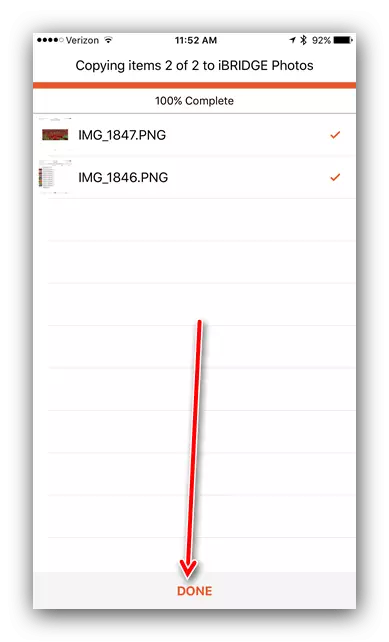
ວິທີການນີ້ມີເວລາຫຼາຍກ່ວາການເຊື່ອມຕໍ່ OTG, ແຕ່ວ່າພຽງແຕ່ເຄື່ອງເທົ່ານັ້ນທີ່ບໍ່ມີຄ່າຈ້າງແມ່ນບໍ່ໃຫມ່.
ວິທີທີ່ 3: ການນໍາໃຊ້ຄອມພິວເຕີ
ອີກລຸ້ນຫນຶ່ງທີ່ໃຊ້ໃນການໃຊ້ PC ເປັນຕົວກາງ. ມັນບໍ່ແມ່ນໄວທີ່ສຸດແລະສະດວກ, ຢ່າງໃດກໍ່ຕາມ, ຮັບປະກັນຜົນໃນທາງບວກ. ທັງຫມົດ subtleties ຂອງຂັ້ນຕອນດັ່ງກ່າວໄດ້ຖືກອະທິບາຍໄວ້ໃນບົດຄວາມຕ່າງໆຕື່ມອີກ, ສະນັ້ນພວກເຮົາແນະນໍາໃຫ້ໃຊ້ພວກມັນເມື່ອແກ້ໄຂວຽກງານ.ອ່ານຕື່ມ:
ວິທີການຂ້າມໄຟລ໌ຈາກ flash drive ກັບຄອມພິວເຕີ້
ວິທີການຖິ້ມໄຟລ໌ຈາກຄອມພິວເຕີໄປຫາໂທລະສັບ
ໂທລະສັບບໍ່ຮັບຮູ້ Flash Drive
ບັນຫາທົ່ວໄປທີ່ສຸດເຊິ່ງພວກເຂົາສາມາດປະເຊີນຫນ້າກັບທັງສອງເຈົ້າຂອງໂທລະສັບສະຫຼາດ Android ແລະ iPhone. ສ່ວນຫຼາຍແລ້ວ, ນີ້ຫມາຍຄວາມວ່າການຂັບຂີ່ຈະຖືກຈັດເປັນລະບົບເອກະສານທີ່ບໍ່ສາມາດເຂົ້າກັນໄດ້ - ຍົກຕົວຢ່າງ, NTFs. ດັ່ງນັ້ນ, ການແກ້ໄຂບັນຫາຈະຈັດຮູບແບບ flash drive ໃນ Fat32 ຫຼື Exfat, ຕາມຄໍາແນະນໍາຈາກຂັ້ນຕອນທີ 1 ຂອງວິທີການທໍາອິດຂອງ "Android".
ພ້ອມກັນນັ້ນ, ມັນຈະເປັນປະໂຫຍດທີ່ຈະກວດສອບການປະຕິບັດງານໂດຍລວມຂອງ Drive - ວິທີທີ່ງ່າຍທີ່ສຸດທີ່ຈະເຮັດສິ່ງນີ້ໂດຍການຊ່ວຍເຫຼືອຂອງຄອມພິວເຕີ້ທີ່ມີປັນຫາ. ຖ້າຄອມພີວເຕີ້ບໍ່ເຫັນມັນ, ມີປັນຫາ. ວິທີການສໍາລັບການລົບລ້າງຂອງພວກເຂົາແມ່ນໄດ້ຖືກອະທິບາຍໄວ້ໃນບົດຄວາມແຍກຕ່າງຫາກ.
ອ່ານຕໍ່: ສິ່ງທີ່ຕ້ອງເຮັດຖ້າຄອມພິວເຕີ້ບໍ່ເຫັນແຟດແຟດ